Funzione TRASPOSTA di Excel
La funzione TRASPOSTA di Excel ruota l'orientamento di un intervallo o di una matrice. Ad esempio, può ruotare una tabella disposta orizzontalmente in righe in verticale in colonne o viceversa.

Sintassi
=TRASPOSTA(matrice)
Argomento
Matrice (obbligatorio): Una matrice o un intervallo di celle che si desidera trasporre.
Valore restituito
La funzione TRASPOSTA restituirà una matrice in una nuova orientazione basata su un determinato intervallo di celle.
Note sulla funzione:
1. La funzione TRASPOSTA deve essere inserita come formula di matrice premendo contemporaneamente i tasti Ctrl + Shift + Enter .
2. Risultato della trasposizione: dopo la trasposizione, la prima riga della matrice originale diventa la prima colonna della nuova matrice, la seconda riga della matrice originale diventa la seconda colonna della nuova matrice, la terza riga diventa la terza colonna e così via.
Esempi
Esempio 1: Invertire l'orientamento di un intervallo specificato
Supponendo che tu voglia invertire l'orientamento dell'intervallo B4:I5 come mostrato nello screenshot sottostante, puoi provare a seguire questi passaggi per raggiungere l'obiettivo.

1. Seleziona un intervallo per la nuova matrice, qui seleziono K3:L10, copia la seguente formula al suo interno:
=TRASPOSTA(B4:I5)
Nota: Devi selezionare lo stesso numero di celle rispetto all'insieme originale di celle, ma nella direzione opposta.
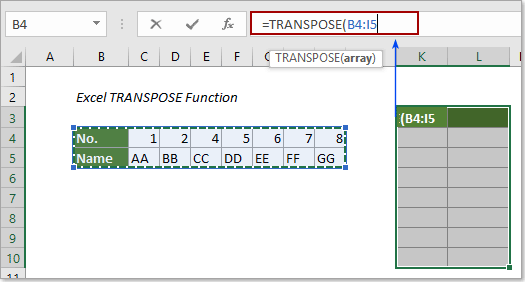
2. Quindi premi contemporaneamente i tasti Ctrl + Shift + Enter per restituire la nuova matrice.
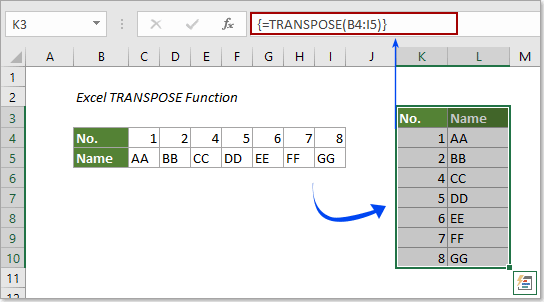
Esempio 2: Trasporre intervallo senza zero in Excel
Normalmente, se l'array specificato contiene celle vuote, queste celle vuote verranno visualizzate come 0 nel nuovo array dopo aver utilizzato la funzione Trasponi. Vedi screenshot:
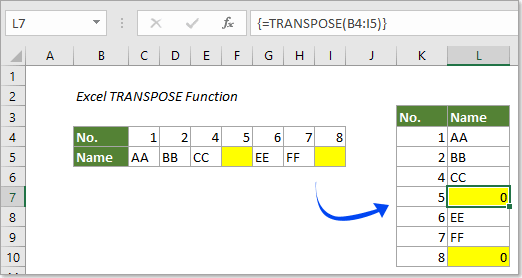
Se vuoi trasporre la tabella senza zeri, il metodo descritto in questa sezione può aiutarti.
1. Seleziona un intervallo per la nuova matrice, qui seleziono K3:L10, copia la seguente formula al suo interno:
=TRASPOSTA(SE(B4:I5="";"";B4:I5))
La sintassi della formula: {=TRASPOSTA(SE(rng="";"";rng))}
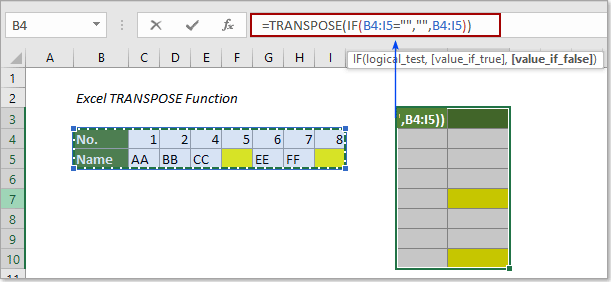
2. Premi contemporaneamente i tasti Ctrl + Shift + Enter per ottenere la nuova matrice senza zeri come mostrato nello screenshot sottostante.
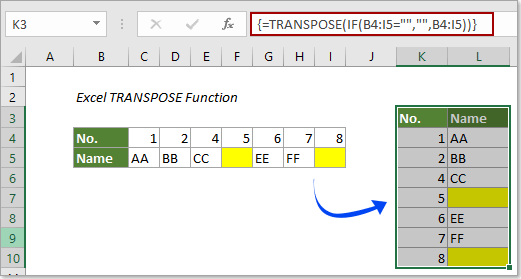
Nota: Se vuoi inserire “vuoto” nelle celle vuote della nuova matrice invece di lasciarle vuote, racchiudi questo testo tra le seconde virgolette doppie nella formula:
=TRASPOSTA(SE(B4:I5="";"vuoto";B4:I5))
E poi premi i tasti Ctrl + Shift + Enter .
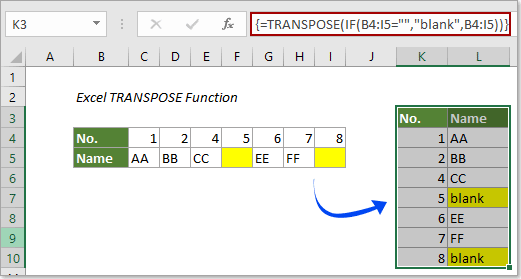
Altri esempi
Come trasporre rapidamente blocchi di dati da righe a colonne in Excel?
Gli strumenti per la produttività di Office migliori
Kutools per Excel - Ti aiuta a distinguerti dalla massa
Kutools per Excel vanta oltre 300 funzionalità, garantendo che ciò di cui hai bisogno sia a portata di clic...
Office Tab - Abilita la lettura e la modifica a schede in Microsoft Office (incluso Excel)
- Un secondo per passare tra decine di documenti aperti!
- Riduce centinaia di clic del mouse ogni giorno, dì addio alla mano del mouse.
- Aumenta la tua produttività del 50% quando visualizzi e modifichi più documenti.
- Porta Schede Efficienti a Office (incluso Excel), proprio come Chrome, Edge e Firefox.